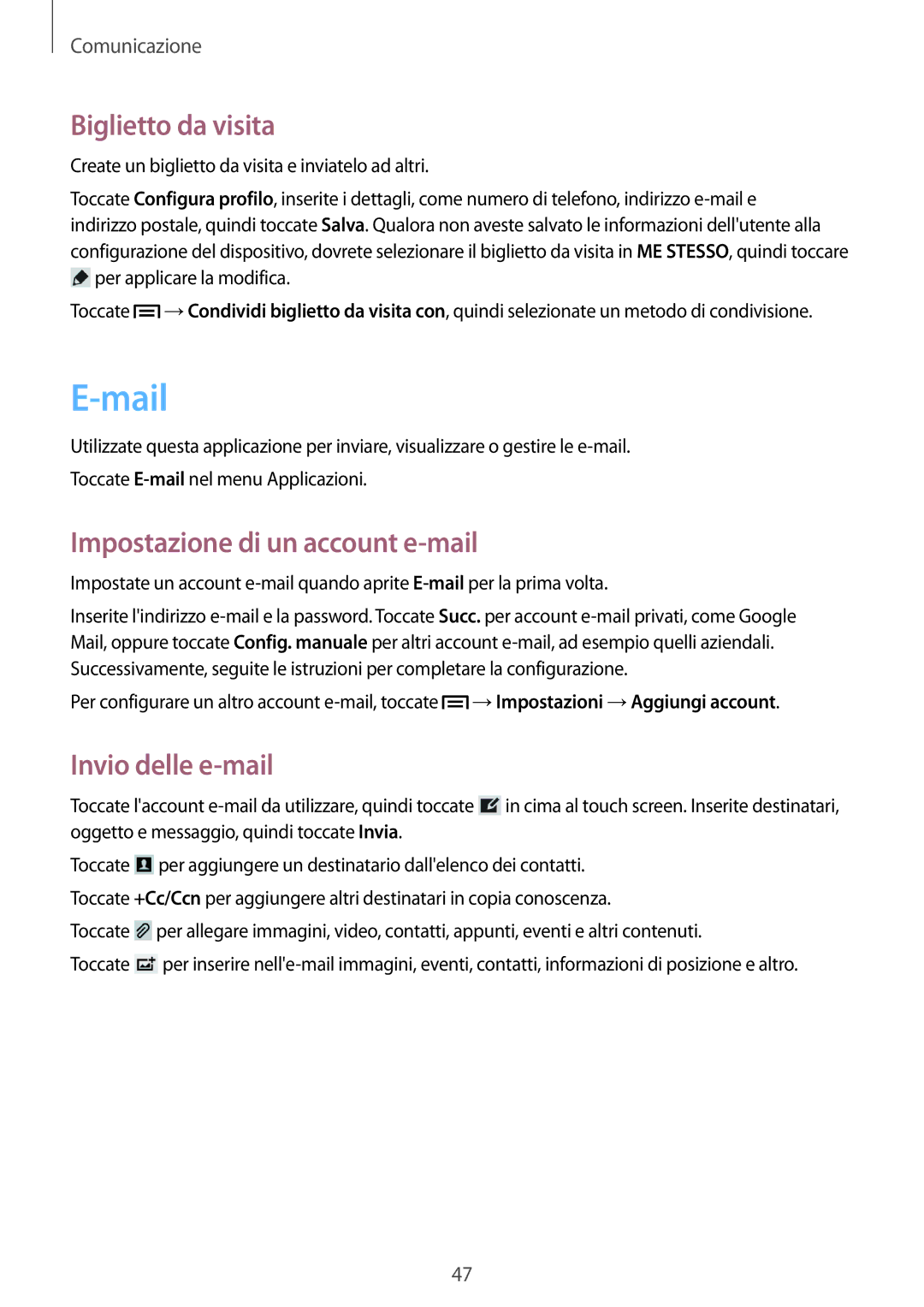Comunicazione
Biglietto da visita
Create un biglietto da visita e inviatelo ad altri.
Toccate Configura profilo, inserite i dettagli, come numero di telefono, indirizzo ![]() per applicare la modifica.
per applicare la modifica.
Toccate ![]() →Condividi biglietto da visita con, quindi selezionate un metodo di condivisione.
→Condividi biglietto da visita con, quindi selezionate un metodo di condivisione.
E-mail
Utilizzate questa applicazione per inviare, visualizzare o gestire le
Toccate
Impostazione di un account e-mail
Impostate un account
Inserite l'indirizzo
Per configurare un altro account ![]() →Impostazioni →Aggiungi account.
→Impostazioni →Aggiungi account.
Invio delle e-mail
Toccate l'account ![]() in cima al touch screen. Inserite destinatari, oggetto e messaggio, quindi toccate Invia.
in cima al touch screen. Inserite destinatari, oggetto e messaggio, quindi toccate Invia.
Toccate ![]() per aggiungere un destinatario dall'elenco dei contatti. Toccate +Cc/Ccn per aggiungere altri destinatari in copia conoscenza.
per aggiungere un destinatario dall'elenco dei contatti. Toccate +Cc/Ccn per aggiungere altri destinatari in copia conoscenza.
Toccate ![]() per allegare immagini, video, contatti, appunti, eventi e altri contenuti.
per allegare immagini, video, contatti, appunti, eventi e altri contenuti.
Toccate ![]() per inserire
per inserire
47